TIC 4º E.S.O.
Departamento Científico-Tecnológico
C.P.E.B. Aurelio Menéndez - Ibias
Septiembre 2020
Unidad Didáctica 1.
Ordenadores, Sistemas Operativos y Redes
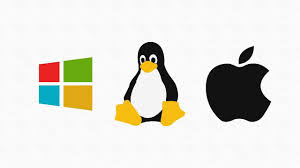

Vamos a aprender...
- Conceptos básicos
- Codificación: decimal, binario, ASCII
- Unidades de medida de capacidad
- Hardware
- ...
Conceptos básicos
Todas las tecnologías que permiten acceder, producir, guardar, presentar y transferir información.
Informática
Ciencia que estudia el procesamiento automático de la información mediante ordenadores.
Fases:
- Entrada
- Procesado
- Salida

TIC
Ordenador
Dispositivo electrónico capaz de recibir instrucciones y ejecutarlas procesando la información recibida. Se divide en Hardware y Software
Hardware
Es la parte física del ordenador, tanto la caja y los componentes internos (placa base, disco duro...) como los periféricos (teclado, ratón, monitor, impresora...)
Software
Es la parte inmaterial que hace que funcione el hardware. Permite que el usuario pueda interactuar con el ordenador.
Se divide en software de sistemas, sistemas operativos y software de aplicación o programas.
Identifica
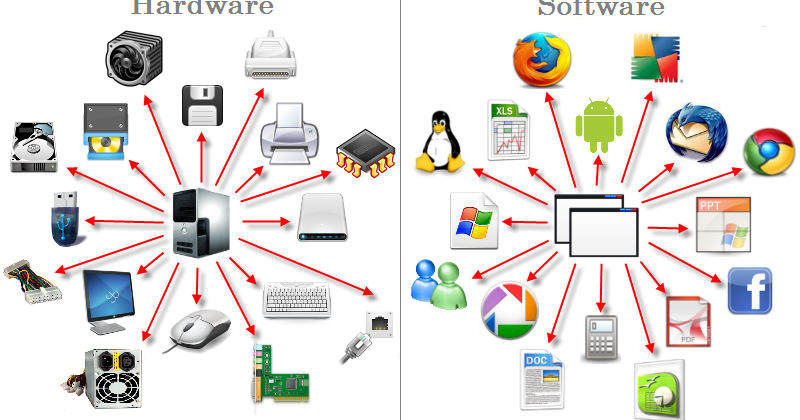
Codificación
- Sistema decimal
- Sistema binario
- Código ASCII
Sistema decimal vs binario
Sistema decimal
Sistema de numeración posicional.
Cada cifra tiene un valor en base a su posición (decenas, centenas...)
Sistema binario
Sistema de numeración posicional en base 2.
El conjunto de caracteres es 0 (voltaje nulo) y 1 (paso corriente).
Para pasar de decimal a binario se divide el número entre la base (2) sucesivas veces hasta que el cociente sea inferior a 2.
Para pasar de binario a decimal elevamos cada cifra a la potencia del 2 que indique su posición y sumamos.
La primera posición es 0, no 1.
Transformación decimal/binario
Ejercicio página 5
Transforma de decimal a binario y viceversa los siguientes números: 42, 123, 67. Desglosa el proceso.
Código ASCII
El ordenador trabaja en sistema binario y necesita tener los datos codificados en 0 y 1. Todos los caracteres disponen de un código binario, código de caracteres, siendo el más utilizado el código ASCII.
Uso de código ASCII
- Para usar ASCII en Windows se debe mantener pulsado 'ALT' + código ASCII.
- Para usarlo en Linux: 'CTRL' + 'Shift' + 'u' + 'número del código ASCII en hexadecimal'
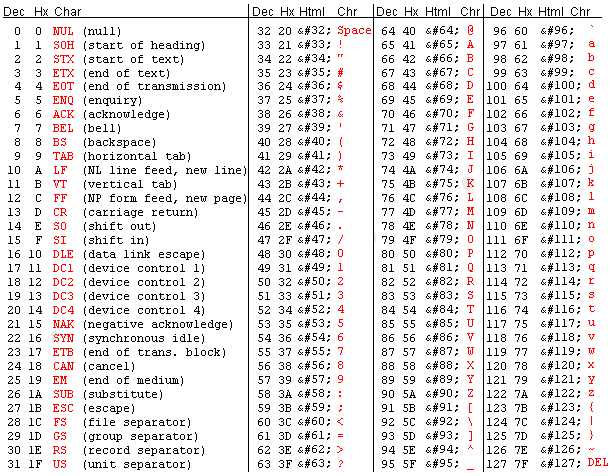
Unidades de medida de capacidad

- En informática la magnitud más pequeña es el bit (unidad mínima de información). Cada bit almacena un 0 o un 1.
- La unidad más empleada es el Byte, que son 8 bits. Para medidas mayores empleamos múltiplos del Byte.
Unidades de medida de capacidad
| Magnitud | Equivalencia | Ejemplo |
|---|---|---|
| 1 Byte | 8 bits | 10011101 |
| 1 KB | 1024 bytes | Archivo texto plano (20kb), mensaje SMS |
| 1 MB | 1024 KB | Archivo de audio comprimido mp3 (3-5MB) |
| 1GB | 1024 MB | 1 película DivX 1GB |
| 1 TB | 1024 GB | 800 películas 1 TB |
| 1 PB | 1024 TB | Toda la información de Google (3-4 PB) |
| 1 EB | 1024 PB | Internet ocupa 200-400 Exabytes |
Ejercicio página 8
Transforma unidades capacidad
Hardware
Hardware
Conjunto de elementos materiales que forman un sistema electrónico.
Puede agruparse en:
- Básico: destinado al funcionamiento mínimo del ordenador (placa base, fuente alimentación...).
- Complementario o Periféricos: dan mayor funcionalidad al sistema (teclado, ratón, monitor...)
Componentes básicos del hardware
HARDWARE BÁSICO

Fuente alimentación
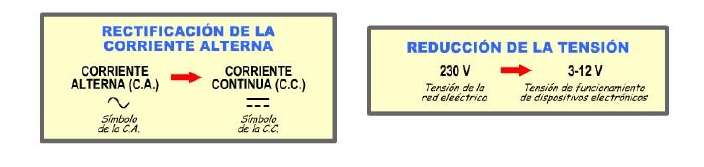

Placa de plástico con un circuito grabado en su superficie (un circuito impreso).
Funciones:
- Servir de soporte a los componentes del ordenador.
- Transmitir información entre los componentes del ordenador a través de impulsos eléctricos.
Componentes de la placa base

Componentes de la placa base
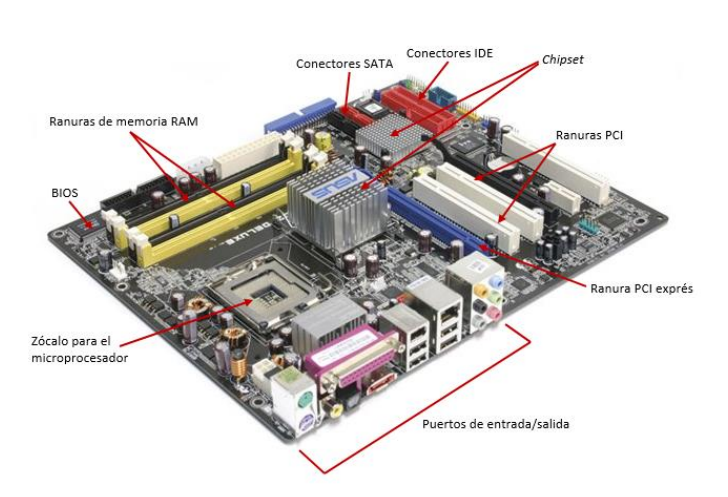
Componentes de la placa base
Socket o
zócalo del microprocesador
Lugar donde se conecta el microprocesador y también el refrigerador del microprocesador (cooler).
IMPORTANTE:
No todos los microprocesadores son compatibles con todos los sockets .

Componentes de la placa base
Ranuras para RAM


Componentes de la placa base
Chipset
Circuitos integrados en la placa base para controlar el tráfico de datos y gestionar los dispositivos conectados (RAM, microprocesador, periféricos...)
Chipset puente norte: gestiona RAM, microprocesador y GPU
Chipset puente sur: gestiona periféricos y unidades de almacenamiento.

Componentes de la placa base
ROM BIOS
Chip de memoria que almacena el código que el ordenador usa para arrancar. Almacena programas para:
- Rutina arranque: arranca y chequea hardware
- Gestionar entrada/salida de teclado, ratón...
- Mantiene fecha/hora
- Determina secuencia arranque (CD, disco, USB...)
- Contiene menú arranque del sistema operativo


Componentes de la placa base
CMOS
Es parte de la ROM BIOS.
Almacena ajustes de la BIOS (fecha, hora...) pero al ser una memoria RAM debe estar siempre conectada a corriente para no perder información.
Cuando se apaga el ordenador, la energía la proporciona una pila.
Componentes de la placa base
Ejercicio: accede a la BIOS de tu ordenador
Ranuras expansión
Son ranuras para tarjetas de red, vídeo, audio...
Las más modernas son las PCI express, que permiten transmitir datos a mayor velocidad.

Componentes de la placa base
Conectores IDE y SATA
Conectores para discos duros y unidades de almacenamiento.
Actualmente sólo se usan SATA, que permiten mayor velocidad de transmisión:
- SATA II: 3 Gb/s
- SATA III: 6 Gb/s

Conectores alimentación
- Conector ATX de 24 pines conecta fuente de alimentación con placa base
- Conectores que alimentan los discos duros y unidades ópticas con formato SATA.
- Conectores Molex que pueden alimentar ventiladores y discos antiguos IDE.
- Las placas más modernas también necesitan alimentación adicional para las placas PCIExpress.
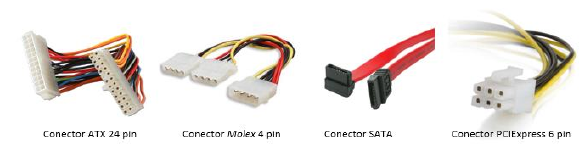
Ejercicio página 15
Busca imágenes en las que se pueda ver el aspecto de los siguientes puertos: PS2, puerto serie, puerto paralelo, video displayport, HDMI, VGA, USB 3.1, USB C, eSATA3, RJ45, audio Jack 3,5 mm, y Firewire. Monta las imágenes en un documento de presentaciones con algún software específico (Libre office impress, sway, slides…) y haz una breve exposición oral en clase explicando su función y el tipo de periféricos que pueden conectarse a cada uno de ellos.
Microprocesador
Microprocesador
CPU (Central Process Unit).
Realiza operaciones lógicas y aritméticas que permiten ejecutar software.
Se conecta a la placa base mediante el zócalo y dispone de un disipador para evacuar el calor que genera al funcionar.

Partes del microprocesador
- Unidad de Control (UC): Coordina todos los elementos del ordenador y las ejecuciones de los programas (detecta un click de ratón, una tecla...)
- Unidad Aritmético-lógica (ALU): Realiza operaciones artiméticas (+,-,*,/...) y lógicas.
- Registros: Contiene los datos con los que la CPU opera. Pueden ser 32 o 64 bits.
-
Memoria caché:
- Tipo de memoria volátil (tipo RAM) de gran velocidad.
- Integrada en el procesador y almacena datos que necesita durante la ejecución de un programa para evitar usar la RAM (más lenta)
Características de un procesador
- Arquitectura del bus de comunicación
- Número de núcleos
- Memoria caché
- Frecuencia del reloj
Arquitectura bus
Indica la cantidad de bits simultáneos que puede recibir y procesar el microprocesador.
Hoy suelen ser 32 o 64 bits.
Número núcleos
Permite ejecutar más operaciones en paralelo.
Dual core, Quad core, Octa core...
Memoria caché
Memoria interna que permite acceder muy rápido a los datos sin tener que acudir a la RAM.
Ej. un I7 de 6ª generación tiene una caché de 8 MB
Frecuencia reloj
Indica cantidad de operaciones que el microprocesador puede realizar por segundo.
Está relacionada con el consumo y el calentamiento del microprocesador.
Ejercicio p. 17
Busca información acerca de los últimos microprocesadores de Intel y AMD para ordenadores de sobremesa y rellena la tabla.
| Año y microprocesador | Fabricante | Cache | Frecuencia | Consumo | Nº núcleos |
|---|---|---|---|---|---|
| Intel | |||||
| Intel | |||||
| AMD | |||||
| AMD |
RAM
- Permite ejecutar aplicaciones y pone a disposición de la CPU los datos que deben ser procesados.
- El microprocesador necesita almacenar datos temporalmente para procesarlos (fechas, números...) y usa la RAM para ello.
- Es una memoria volátil, cuando se apaga el ordenador se borra.

Tipos de RAM
- SRAM (Static RAM)
- DRAM (Dynamic RAM)
SRAM
- No precisa electricidad para mantener los datos
- Baja capacidad pero muy rápida
- Suele usarse como RAM cache
DRAM
- Necesita carga eléctrica
- Gran capacidad y bajo coste (usada en equipos domésticos)
- Tipos: SDR, DDR, DDR2, DDR3, DDR4
Características de la RAM
- Nº pines: la ranura de expansión debe ser compatible con el módulo de RAM ya que cambia el nº pines y el voltaje.
- Frecuencia trabajo: cantidad de ciclos por segundo que realiza para enviar datos (MHz)
- Tasa transferencia: cantidad de datos que pueden enviarse desde la RAM al microprocesador (MB/s)
- Capacidad: cantidad de microchips que tenga el circuito impreso.
Ejercicio p. 19
Busca información acerca de los módulos de SDRAM y completa la siguiente tabla:
| Tipo memoria | Nº pines | Frecuencia | Transferencia | Capacidad |
|---|---|---|---|---|
Tarjeta gráfica
Tarjeta gráfica
Tarjeta de expansión que procesa los datos provenientes de la CPU y los transforma en información representable en un dispositivo de salida (monitor).
Puede estar integrada en la placa base o ser independiente (GPU dedicada)

GPU
Es un procesador (como la CPU) que procesa gráficos.
Permite aligerar carga de trabajo a la CPU.
Memoria vídeo
Es una memoria de vídeo VRAM (Video Random Access Memory).
Puede estar integrada en la placa base (utilizará la RAM del ordenador) o ser dedicada (utiliza RAM propia). Estas últimas son más eficientes.
Elementos de una tarjeta gráfica
Conectores de vídeo más usados






VGA
HDMI
DVI
Disco duro y unidades ópticas
Disco Duro Magnético
Disco magnético que tiene uno o varios discos de aluminio apilados que tienen una película de material magnético.
Un cabezal de lectura/escritura graba la información en la superficie magnética.

Partes del Disco Duro Magnético
- Plato: cada uno de los discos.
- Cara: cada lado del plato.
- Pista: Cada circunferencia concéntrica sobre la que se disponen en linea los datos.
- Sectores: cada una de las partes de igual tamaño en que se divide la circunferencia de una pista

Discos SSD
Similares a las unidades de memoria flash (como las tarjetas de memoria y los pendrives)

Ejercicio
Ejercicio página 23. Localiza en Internet la velocidad de transferencia de datos de los discos duros SATA I, SATA II y SATA III. Ordénalos de mayor a menor velocidad.
Dispositivos de memoria óptica
Tipos CD y DVD
- Únicamente lectura: CD-ROM, DVD-ROM (Read Only Memory)
- Grabable una sola vez: CD-R, DVD-R, DVD+R (Recordable)
- Regrabable: CD-RW, DVD-RW, DVD-RW (Rewritable)
CD, DVD y Blue Ray
| Tipo | Capacidad | Utilización |
|---|---|---|
| CD-ROM CD-R CD-RW |
700MB (80' audio) | CD audio, grabar datos (fotos, documentos...) |
| DVD-ROM DVD-R DVD+R DVD-RW DVD+RW |
4.7GB (una capa) 8.5GB (dos capas) |
Grabar datos DVD de vídeo |
| Blue Ray (Sony) | 50 GB | Vídeo |
Dispositivos Periféricos
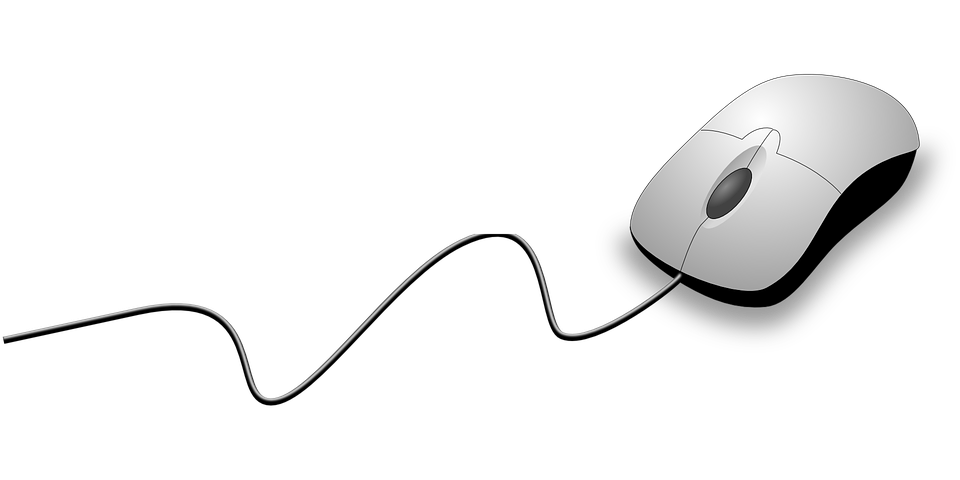
Tipos de periféricos
- Entrada
- Salida
- Entrada/salida
Periféricos de entrada
Teclado
Puede conectarse al USB, PS2 o de forma inalámbrica.
Según el tipo de pulsación pueden ser:
- De membrana (más suave y barato)
- Mecánicos (más ruidoso y fiable)

Ratón
Se conecta al equipo utilizando los mismos puertos que el teclado. Hace años solían emplear una bola para detectar el movimiento pero ahora emplean la tecnología óptica.
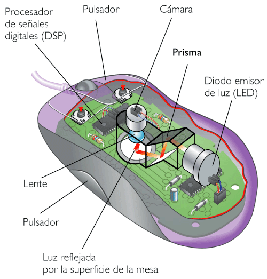
Micrófono
Se conecta mediante puerto Jack o USB
Cámara
Fotográfica o de vídeo. Permite transferir imágenes a la CPU.
Aunque la mayoría se conectan por el puerto USB, existen otras conexiones, como el puerto Firewire 1394


Escáner
Captura la imagen de documentos, fotografías o elementos tridimensionales por el reflejo de la luz que emite y la almacena en un fotosensor. Se conectan por puerto USB.

Periféricos de salida
Monitor
- Se conectan a la CPU mediante una tarjeta de vídeo que en muchos casos está integrada en la placa base.
- Los conectores utilizados son el VGA, el puerto DVI, la conexión HDMI y los nuevos conectores de vídeo displayport.
- Las características fundamentales de un monitor son la resolución de pantalla, el tamaño y la frecuencia de refresco.
TV plasma
Al igual que los TV de tubo, la pantalla de plasma tiene fosforescencias RGB pero, en este caso, la pantalla está dividida en múltiples píxeles que se encienden o apagan mediante pequeñas descargas eléctricas producidas por un gas (el plasma).

TV LCD
LCD o cristal líquido.
Están formadas por un número de píxeles de color colocados frente a una fuente de luz. Estos píxeles modifican la fuente de luz generando diferentes colores.
Actualmente se usan más en teléfonos móviles que en televisores ya que consumen mucha batería.
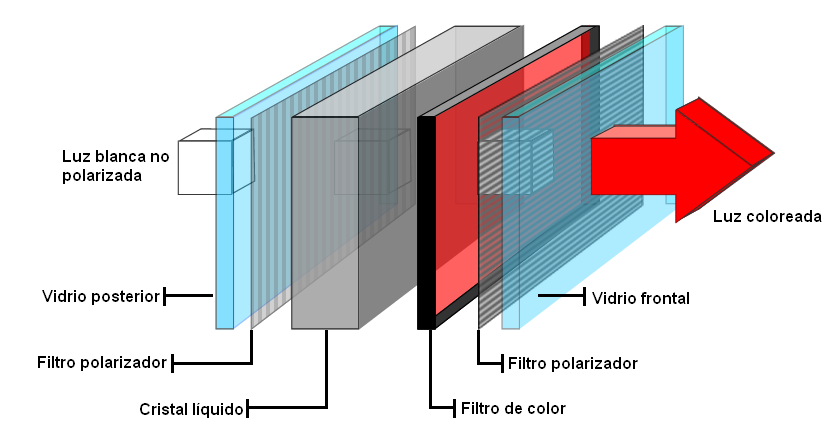
TV LED
Emplean un sistema de retroiluminación basado en leds por lo que son mucho más eficientes energéticamente que las LCD.
Actualmente son las más comunes en los televisores.

TV OLED
A diferencia de las pantallas LCD y LED, las OLED cuentan con un diodo emisor de luz por cada pixel. Cada píxel está iluminado por separado, lo que otorga unas características únicas de color, contraste y brillo.
Suelen ser televisores de alta gama.
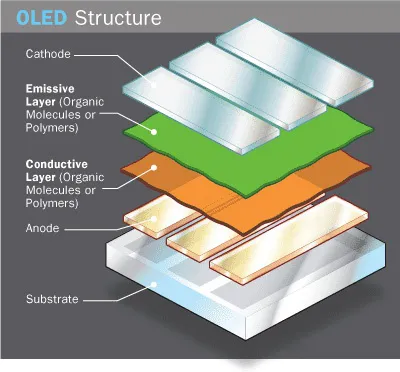
Impresora
Traslada el texto o la imagen generada por ordenador al papel u otro medio (ej. transparencias).
Suelen conectarse al puerto USB.

Tipos de impresoras
- De inyección de tinta
- Láser
- De sublimación
- Térmica
- Plotter
Impresora de inyección de tinta
Tienen cartuchos de tinta con inyectores que al recibir una señal eléctrica forman el carácter o la imagen en el papel.

Impresora láser
tienen cartuchos de tinta con inyectores que al recibir una señal eléctrica forman el carácter o la imagen en el papel.
Altavoces
Dispositivos que convierten la señal eléctrica o digital en ondas de sonido que percibe nuestro oído.
Se conectan por Jack o USB.

Periféricos de entrada/salida
Dispositivos de almacenamiento externo
Discos duros externos, unidades de memoria USB, tarjetas de memoria, etc.
Siempre buscan una mayor velocidad de acceso con USB 3.0 o 3.1, o eSATA, y un aumento de compatibilidad

Ejercicio p. 29
Localiza en Internet la velocidad de tranferencia de los puertos USB 2.0, 3.0, 3.1 y USB-C
Ejercicios repaso hardware pp. 30-32 (Teams)
Enviar la tarea terminada aquí
Sistemas Operativos
Software
-
Conjunto de componentes lógicos que permiten realizar tareas específicas.
-
La interacción entre software y hardware hace operativo al ordenador.
Tipos de software según su función
- Software de sistema
- Software de aplicación
- Software de programación
Tipos de software según su licencia
- Software libre
- Software propietario
- Freeware
- Trialware
- Adware
1. Software de sistema
Incluye el software que está relacionado con la gestión del hardware: SO, drivers...
2. Software de aplicación
Programas creados con el objetivo de cubrir necesidades concretas de los usuarios: procesador de textos, calculadora, editores de imágenes...
Una aplicación que posee múltiples programas se llama PAQUETE DE SOFTWARE
3. Software de programación
Aplicaciones que sirven para desarrollar nuevas herramientas (editores de texto, compiladores, depuradores...)
Tipos de software según su licencia
- Software libre
- Software propietario
- Freeware
- Trialware
- Adware
Tarea: si no conoces alguno de estos términos, búscalo en Internet y después lo comentamos en clase entre todos.
Ejercicios repaso Software
Contesta en tu cuaderno o documento de texto las siguientes preguntas, copiando los enunciados completos:
-
¿Por qué es necesario el software en un ordenador?.
-
¿Qué tarea realiza el software de sistema?.
-
Nombra los sistemas operativos más conocidos.
-
¿Qué es el software de programación?. Pon un ejemplo.
-
Busca en Internet el nombre de un programa de Windows y otro de Linux que sirvan para…
-
Navegar por Internet.
-
Retocar una foto.
-
Hacer un dibujo técnico.
-
-
¿Qué es la interface de un programa?.
Sistemas Operativos
Sistema operativo
Es un programa que actúa como intermediario entre el usuario y el hardware de un ordenador. Su propósito es proporcionar un entorno en el cual el usuario pueda ejecutar programas. El objetivo principal del SO es lograr que el equipo se utilice de forma cómoda y que el hardware del ordenador se emplee de manera eficiente.
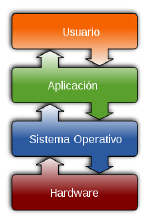
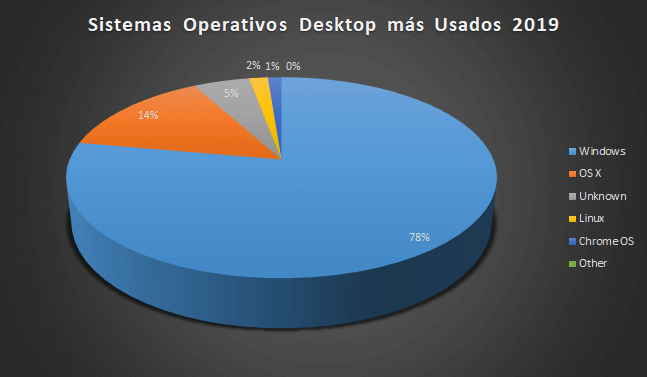
Fuente: IT Software
Tipos de sistemas operativos
- Monousuario y multiusuario
- Monotarea y multitarea
- De red y monopuesto
- Software libre y software propietario
Funciones del SO
- Proporciona una Interfaz de comunicación entre usuario y máquina mediante un lenguaje común o elementos visuales intuitivos.
- Controla funcionamiento de dispositivos (memoria, HD, impresoras...) para que los usuarios puedan usarlos.
- Administra la instalación y ejecución de aplicaciones de usuario.
- Gestiona el almacenamiento de la información en los distintos discos, así como los movimientos de datos entre los componentes del ordenador.
- Proporciona medidas de seguridad (permisos) para impedir usos accedentales o no autorizados.
Nota: cada vez hay más usuarios con dos SO instalados en el equipo. Esto se puede hacer con Dual Boot o con máquina virtual (Virtual Box)
Funciones del SO
Actividades repaso S.O.
Contesta en tu cuaderno las siguientes preguntas, copiando los enunciados completos:
-
¿Qué es un sistema operativo? Nombra algunos.
-
¿Cuáles son los sistemas operativos más utilizados?.
-
¿Qué sistema operativo tienes en tu ordenador y en tu móvil?
-
Nombra los distintos tipos de sistemas operativos que existen.
-
¿Cuáles son las principales funciones de un sistema operativo?.
Intérprete de comandos
El intérprete o consola es una aplicación que se usa para comunicar al usuario con el SO mediante la escritura de órdenes conocidas por el sistema para la realización de tareas.
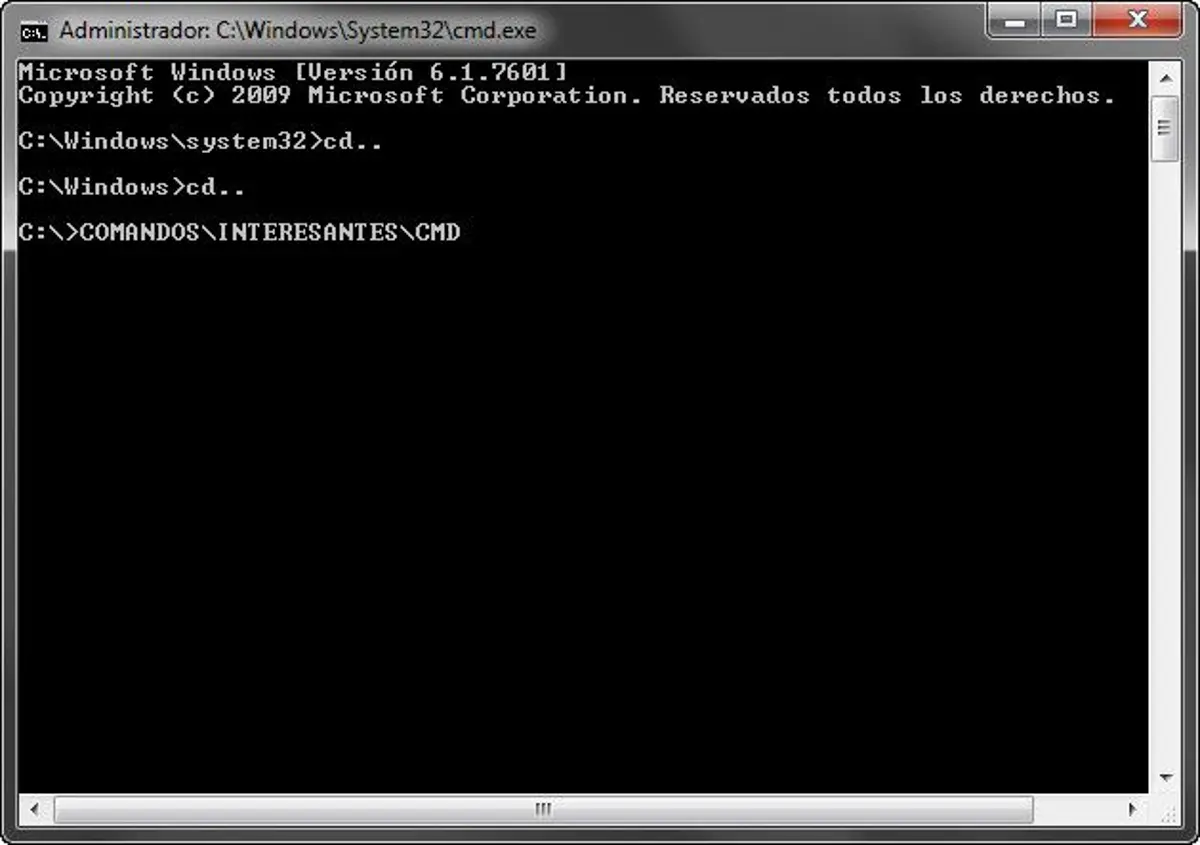
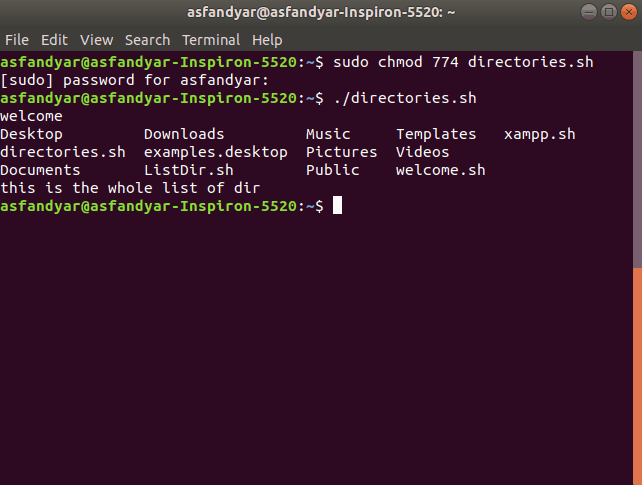
Actividades repaso consola
Instalación de un SO
Leer proceso de instalación en el apartado 1.4 (página 4) de los apuntes de Sistemas Operativos
Ejercicio práctico: prueba una máquina virtual
Entorno de trabajo de windows
Leer apartado 2 (página 5) de los apuntes de Sistemas Operativos
Tarea final UD 1
Compra ordenador por componentes
Redes informáticas
Red informática
Una red informática es un conjunto de ordenadores y otros dispositivos conectados entre sí.
El objetivo es compartir recursos de hardware (impresoras, escáner...) y de software (programas, archivos...)
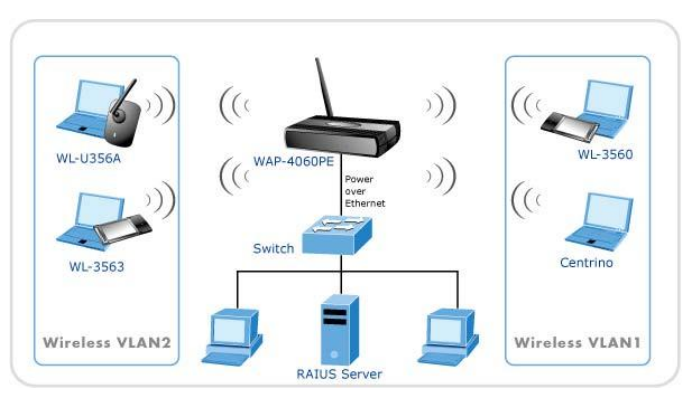
Tipos de redes según zona geográfica
- LAN (Local Area Network)
- MAN (Metropolitan Area Network)
- WAN (Wide Area Network)
LAN
Conectan ordenadores de una casa u oficina.
Limitadas a un edificio o entorno cercano.
Suelen conectarse por cable o redes inalámbricas (WLAN)
MAN
Conectan redes situadas en una ciudad, área industrial o varios edificios.
Ej. redes wifi gratis de las ciudades
WAN
Conectan una zona, un país o incluso continentes
Tipos de redes según sistema de jerarquía
- Redes Cliente-servidor
- Redes punto a punto
Redes Cliente Servidor
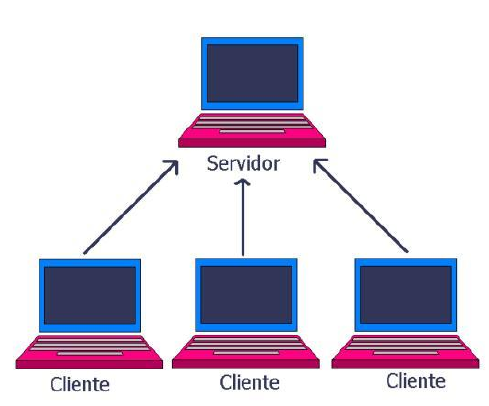
Redes punto a punto
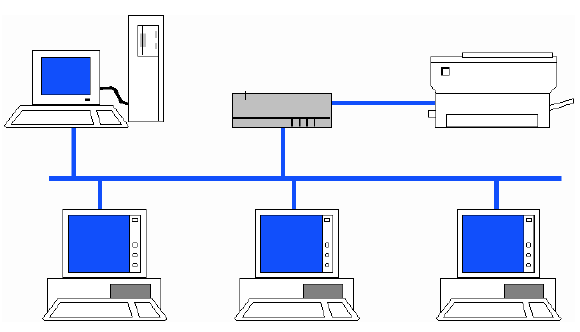
Topología de redes
¿Qué es esto de topología?
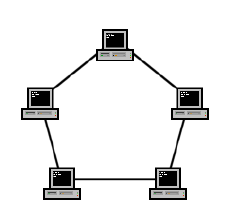
Topología en anillo
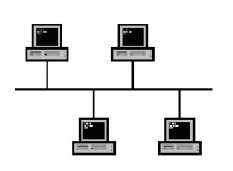
Topología en bus
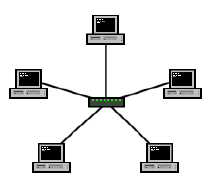
Topología en estrella
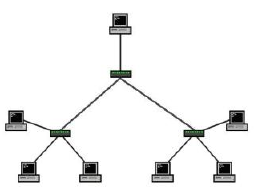
Topología en árbol
Topología en anillo
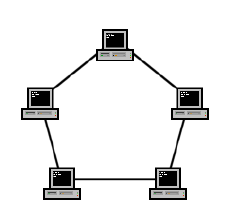
Ventajas:
- Fácil detectar cuando un PC cae.
Inconvenientes:
- Si un ordenador falla, toda la red se paraliza.
Topología en bus
Ventajas:
- Fácil de instalar, mantener y añadir nuevos ordenadores.
- Si un ordenador se cae, la red sigue funcionando.
Inconvenientes:
- Si el cable se rompe, toda la red deja de funcionar.
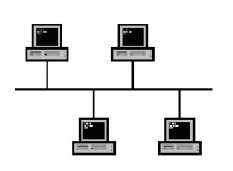
Topología en estrella
Ventajas:
- Fácil de detectar cuando hay averías.
- Si se desconecta un ordenador no se inutiliza la red.
Inconvenientes:
- Es caro de implementar.
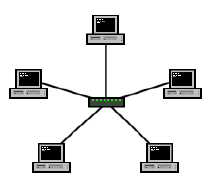
Topología en árbol
Funcionamiento:
Un servidor se conecta a un router central. Este, se conecta a otros switch, que van a las estaciones de trabajo.
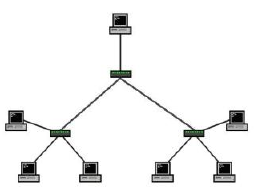
Componentes de una red
- Tarjeta de red
- Dispositivos de interconexión (HUB, SWITCH)
- Punto acceso inalámbrico
- Router
- Estaciones de trabajo (workstations)
- Servidores (opcionales)
- Cableado
Tarjeta de red
NIC (Network Interface Card).
Permite conectar el ordenador a la red. Transforma las ondas de los cables a lenguaje informático.
Se instalan en las ranuras de expansión.
Cada tarjeta tiene un MAC (Media Access control).


Dispositivos electrónicos de interconexión
- Concentrador (HUB)
- Conmutador (SWITCH)
HUB
Recibe datos a través de un puerto y lo transmite al resto.
Esto hace que la información la reciban todos los equipos, no sólo el equipo al cual va dirigida y puede provocar saturación en la red.

SWITCH
Al contrario que el HUB, el switch almacena las MACs de todos los equipos conectados. Cuando recibe un paquete de datos, revisa la dirección MAC a la que va dirigido y reenvía el paquete sólo al equipo correspondiente.

Punto acceso inalámbrico
Realiza las mismas funciones que el HUB pero empleando ondas.

Router
Permite interconectar diferentes redes entre sí. Por ejemplo, una LAN con una WAN o con Internet.
Es capaz de guiar el tráfico de datos por el camino más adecuado, conectar redes, gestionar IPs, conectar dispositivos a Internet...

Estación de trabajo (workstation)
Son los ordenadores conectados a la red.

Servidor (opcional)
Es un software capaz de atender las peticiones de un cliente y devolverle una respuesta. Pueden ejecutarse en cualquier tipo de ordenador y pueden ser:
Servidor dedicado: se usa para prestar servicios dedicados, generalmente alojamiento web y otros servicios en la red. Generalmente es sólo un cliente el que dispone de todos los recursos de la máquina.
Servidor no dedicado: ejecutan varias aplicaciones y por tanto se usan para varias tareas, repartiendo sus recursos entre varios clientes.
Cableado
Es el medio físico por el que viaja la información de los equipos hasta los hub o switch. Los cables más usados son:
Cable par trenzado.
Cable fibra óptica.
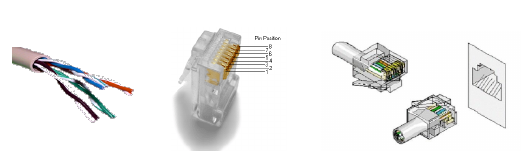

Protocolos de red
Protocolo de red
Son reglas y especificaciones que siguen los dispositivos conectados para poder comunicarse entre ellos.
Un símil sería el lenguaje humano: para que dos personas puedan comunicarse tienen que hablar el mismo idioma. Si queremos comunicarnos con alguien que no habla nuestra lengua podemos buscar un traductor. En las redes, la función de traductor la realizan las tarjetas de red y los routers.
El protocolo más usado actualmente es el TCP/IP (Transmission Control Protocol/Internet Protocol)
Protocolo TCP/IP
Transmission Control Protocol / Internet Protocol
Controla la comunicación entre los diferentes equipos conectados, independientemente del SO y del equipo de que se trate.
Funciones del protocolo TCP
En el emisor:
- Divide la información en paquetes.
- Agrega un código detector de errores para ver si la información llega correctamente a destino.
- Pasa el paquete al protocolo IP para que gestione su envío
En el receptor:
- Recibe paquetes que le pasa el protocolo IP.
- Ordena los paquetes y comprueba que estén correctos.
- Extrae la información útil del paquete.
- Si detecta un paquete incorrecto, genera un paquete para ser enviado al emisor, indicándole que lo ha de enviar de nuevo.
La dirección IP
| Dirección IP | 192.168.1.27 | ||
|---|---|---|---|
| 1º byte | 2º byte | 3º byte | 4º byte |
| 192 | 168 | 1 | 27 |
Hay 2 direcciones reservadas:
- 127.0.0.1: es el equipo local. Se puede usar para probar el funcionamiento TCP/IP haciendo ping a 127.0.0.1.
- 255.255.255.255. Envía el paquete de información a todas las estaciones. Puede usarse para saber qué equipos están conectados.
PING
Packet Internet Grouper
Comprueba estado de la conexión con uno o varios equipos remotos
Prueba funcionamiento ipconfig o ifconfig, ping a IP y a máscara.
IP estática/dinámica
- Estática: siempre la misma para el mismo ordenador
- Dinámica: está configurada para que el router o servidor le adjudique una IP diferente cada vez que se conecte
Máscara de subred
Indica el número máximo de ordenadores que pueden estar conectados a una red.
Viene asignada por defecto en 255.255.255.0 y el 0 indica que existen 255 direcciones posibles a usar.
Direcciones de servidor DNS (Domain Name System)
Son nombres de proveedores de Internet traducidos a IP.
Ejemplo: supongamos que tenemos una red con máscara 255.255.255.0, cuya dirección de router es 192.168.1.1. Podremos conectar hasta 254 equipos. Como la IP es 192.168.1.1, los ordenadores se empezarán a numerar en 192.168.1.2 hasta 192.168.1.255
Internet, seguridad y privacidad
Conceptos básicos

Virus y gusanos
Es software o fragmentos de código que se copian a sí mismos y se agregan a otros programas u ordenadores produciendo pérdida de datos.
La mejor solución es instalar antivirus.

Spyware
Se oculta en otros programas y su principal objetivo es registrar todas las visitas que hacemos a Internet.
Recopila información personal.

Troyanos
Software cuyo objetivo es borrar datos, robar contraseñas o controlar el ordenador de forma remota.
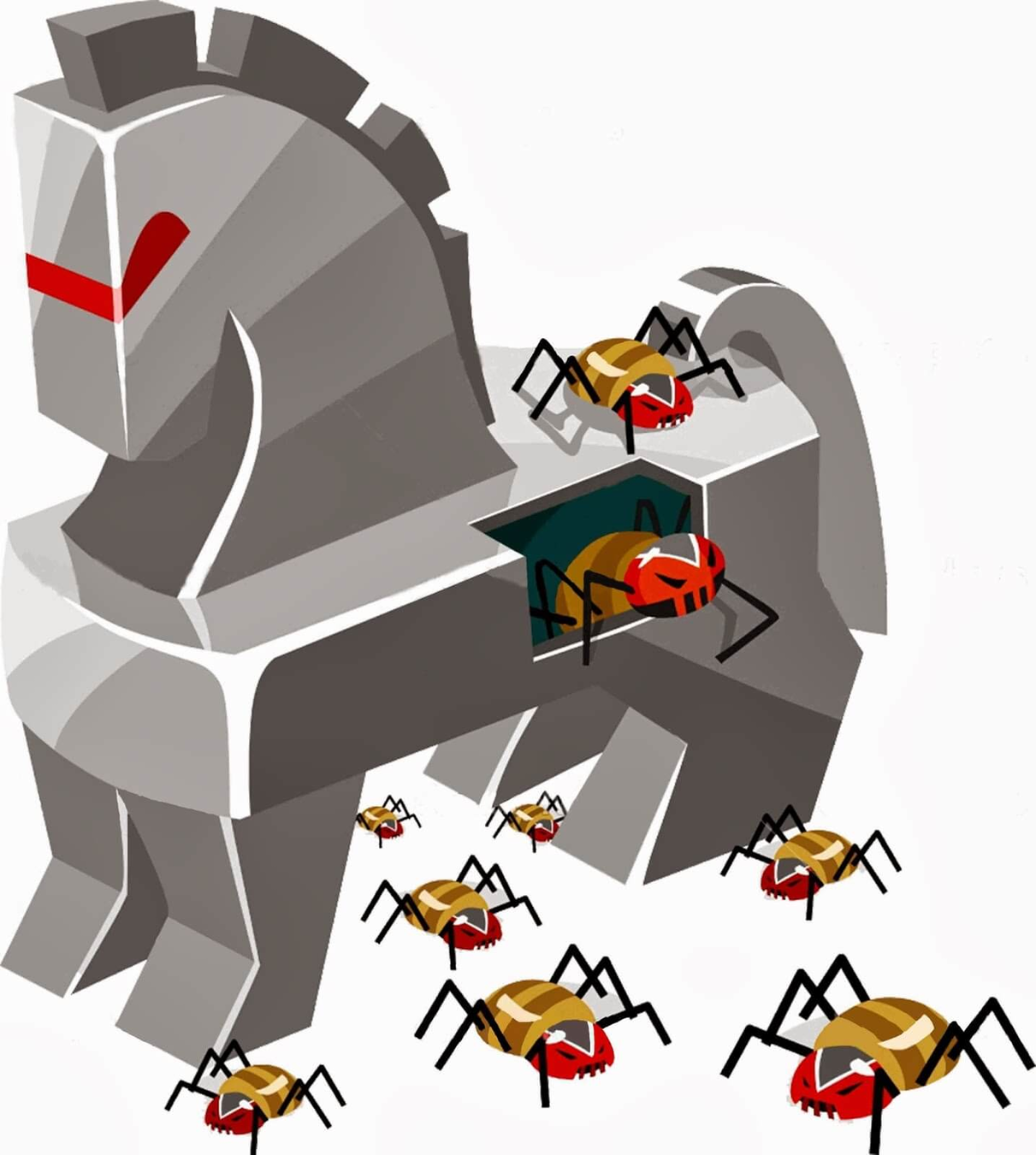
Cookies
Archivos de texto que las páginas web que visitamos colocan en nuestro ordenador para recordar nuestra visita y nuestros datos.
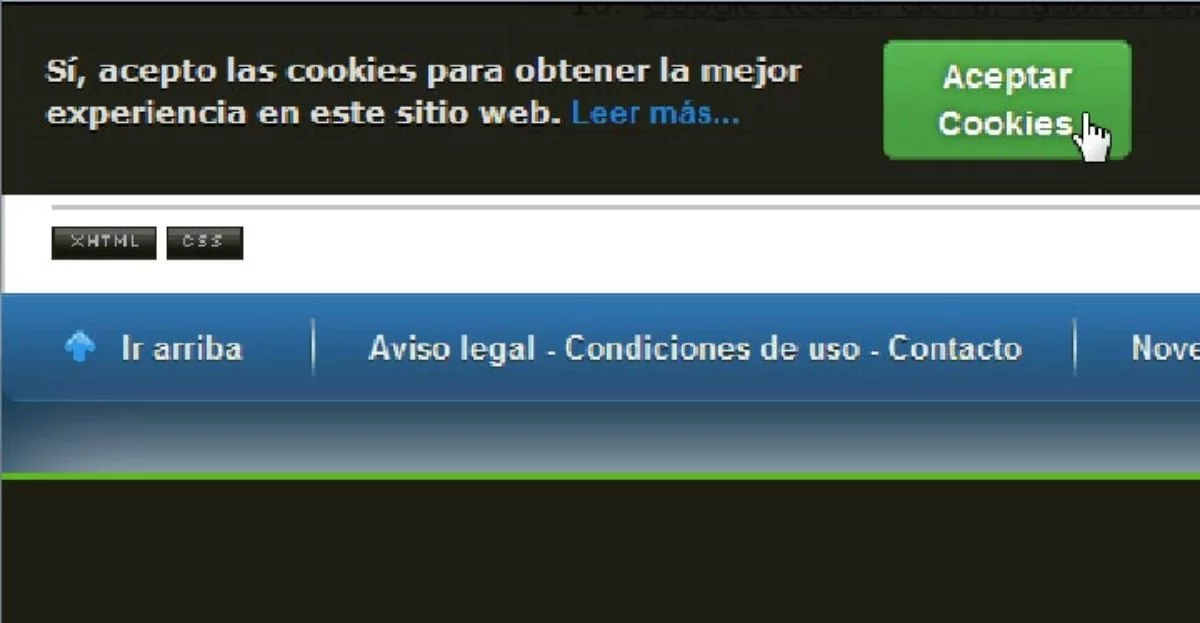
Firewall (cortafuegos)
Sistema de seguridad hardware o software que permite controlar las comunicaciones entre redes informáticas.
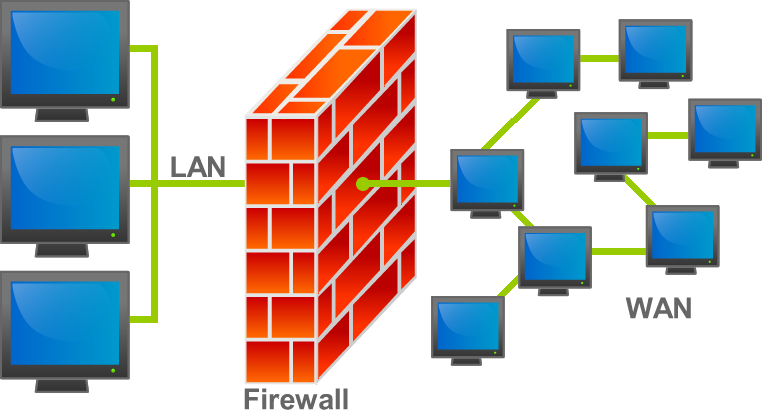
Ejercicios práctica redes
Páginas 10 y 11 apuntes "Redes informáticas. 4º ESO".
Tarea Final UD 1
Link a enunciado en Teams: 10_EJERCICIOS_REPASO_REDES_INFORMATICAS.odt
Herramientas útiles para comunicación intergrupal
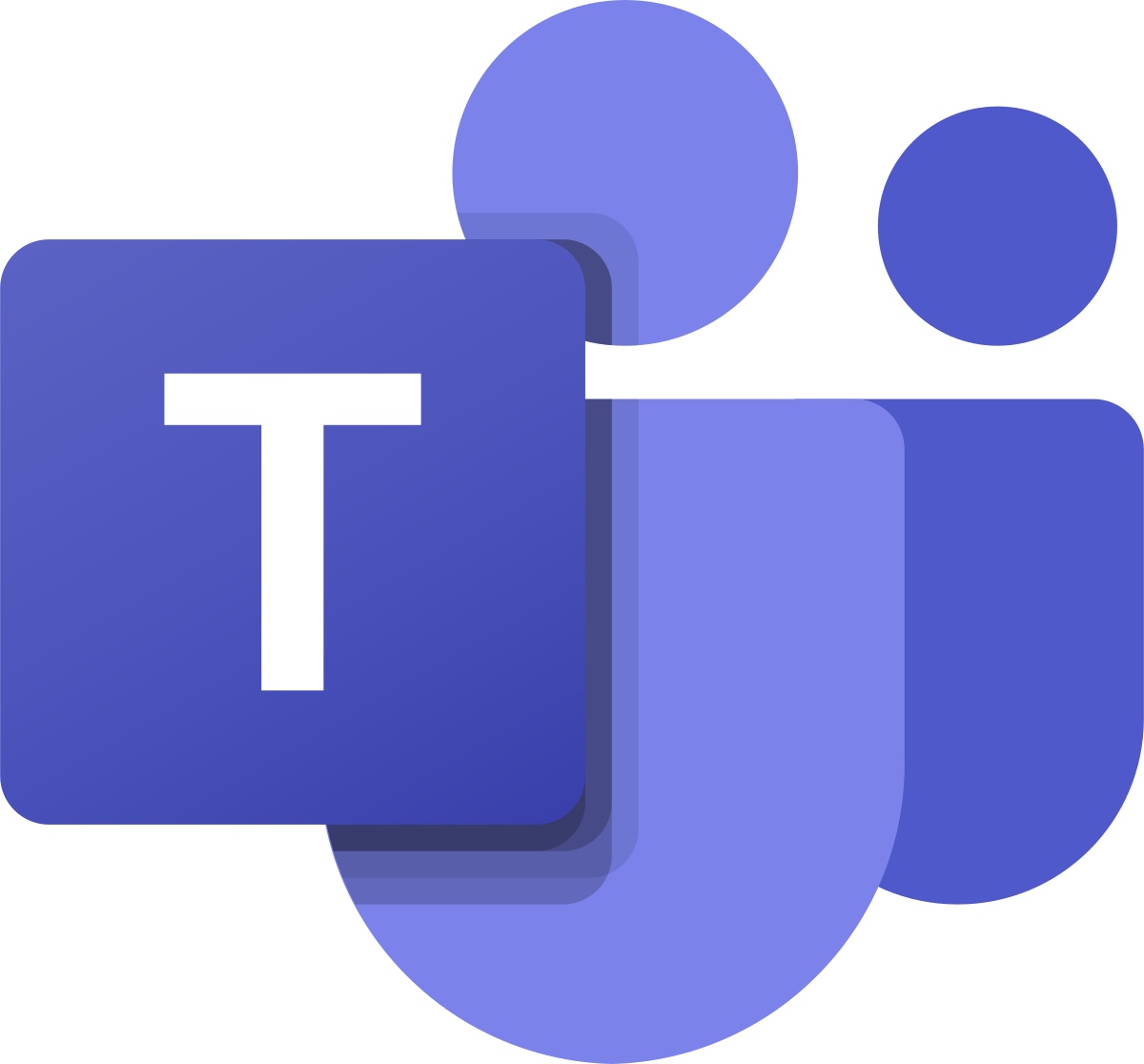
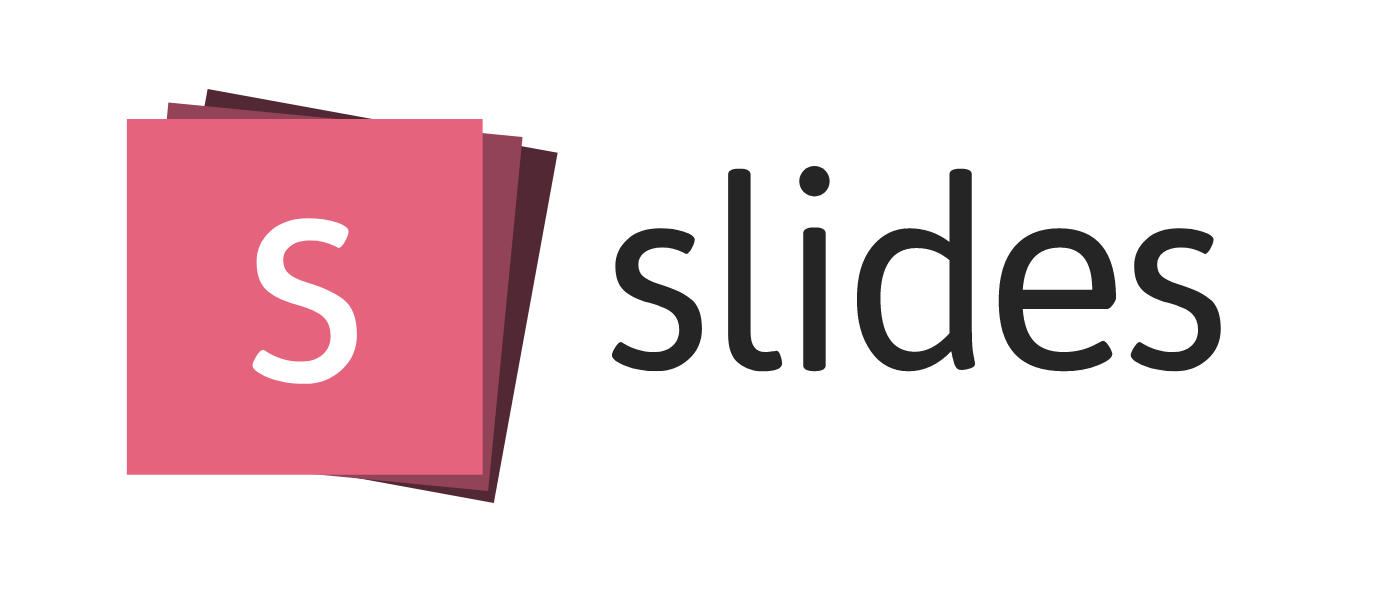
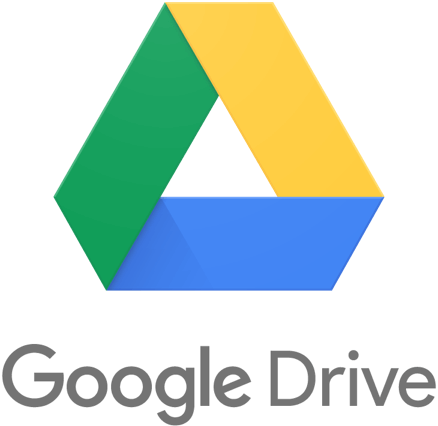
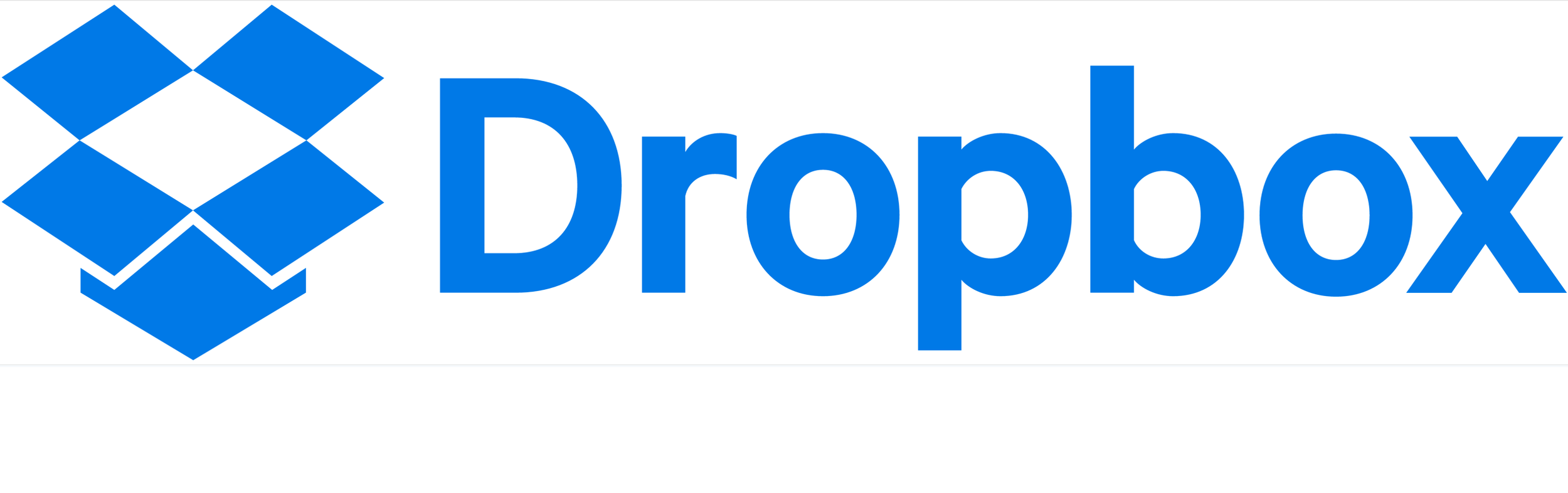


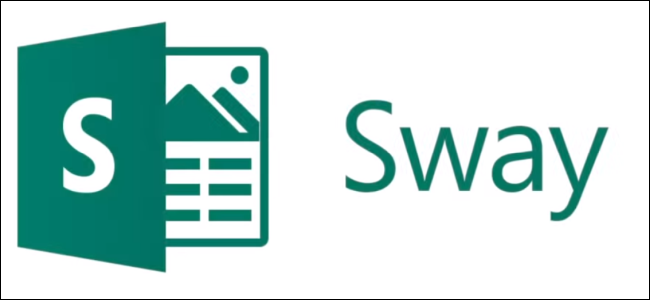
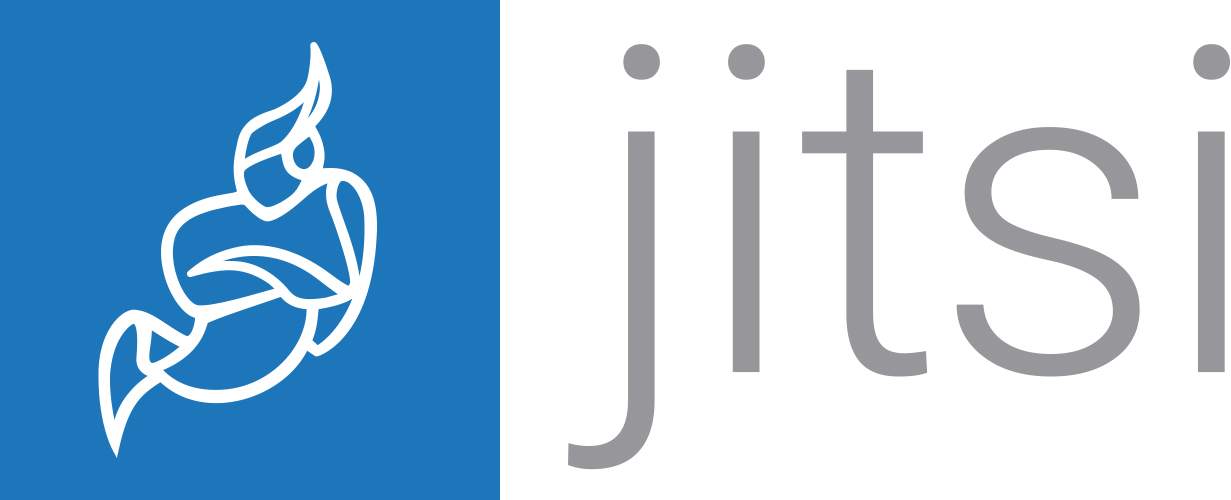



Muchas gracias
Unidad Didáctica 1: Ordenadores, Sistemas Operativos y Redes by David Fernández Arango is licensed under a Creative Commons Attribution-ShareAlike 4.0 International License.

TIC 4º ESO. UD1: Ordenadores, Sistemas Operativos y Redes
By darango
TIC 4º ESO. UD1: Ordenadores, Sistemas Operativos y Redes
TIC 4º ESO. UD1: Ordenadores, Sistemas Operativos y Redes. Curso 2020/2021
- 1,035



